Í mörg ár hefur Google útvegað síma Androidem mikilvægir aðlögunarmöguleikar. Hver meiriháttar kerfisuppfærsla færir nýjan möguleika til að breyta útliti og virkni símans. Android 12 gerir þér kleift að breyta litum forritatákna á heimaskjánum, á meðan One UI 5.0 frá Samsung færir sérsniðna lásskjá.
Fyrir Apple er einfaldleiki kerfisins lykillinn iOS, og því virka flestar aðgerðir á iPhonech sýnir það sama í mörg ár, jafnvel þótt þú uppfærir í nýjustu útgáfuna. En iPhones eru aðallega líka frekar dýrir, og þú vilt kannski ekki breyta hesthúsinu þínu bara vegna þess að þér líkar við táknin iOS. Þess vegna finnur þú hér fimm auðveldar leiðir til að nota tækið þitt með Androidem til að búa til helgimynda iPhone heimaskjáinn.
Með sjósetjum, táknpökkum og þemum frá Google Play Store geturðu búið til þitt Android breyta þannig að að minnsta kosti inni líkar mjög við iPhone hann leit Í augnablikinu er þetta eina leiðin til að breyta, til dæmis, Samsung þínum í hans Android og One UI leit út iOS. Hugbúnaður Apple er sérstaklega hannaður fyrir vörur þess og fyrirtækið er með lokað vistkerfi þar sem það heldur fullum réttindum á honum og leyfir því ekki að dreifa honum aftur til annarra framleiðenda. Einnig geturðu ekki hlaðið niður hugbúnaðinum af vefsíðunni eða sett hann upp ólöglega með því að nota einhverja jailbreak.
Þú gætir haft áhuga á

Notaðu ræsiforritið
Mismunandi sjósetjarar geta breytt því hvernig síminn þinn lítur út, en ekki hvernig hann virkar. Sjálfgefna vafratáknið þitt gæti vel skipt yfir í Safari, en það þýðir ekki að þú sért nú með netvafra Apple í símanum þínum. Þannig að ef Chrome er stilltur sem sjálfgefinn vafri mun hann áfram vera það.
Sjósetjarar gera þér kleift að sérsníða app gallerískjáinn þinn og heimaskjá símans. Meðal annarra eiginleika er hægt að breyta táknum, bæta við græjum og breyta útlitinu. Flestar þeirra innihalda stillingar til að sérsníða lásskjáinn og stjórnstöðina, og ef þú ert heppinn, jafnvel Dynamic Island iPhone 14 Pro, svo þú þarft ekki að hlaða niður sérstöku forriti fyrir það. Til dæmis henta Nova og Apex Launcher Pro til að setja upp, eða einfaldlega Sjósetja iOS 16, sem eru með þeim bestu. Til að ræsiforrit þriðja aðila virki rétt þarftu að gera þá að sjálfgefnu forriti á heimaskjánum þínum.
Þú gætir haft áhuga á

Þemu og táknpakkar
Þemu eru stíll, eða mynstur ef þú vilt, sem breyta notendaviðmóti símans þíns - frá táknum og veggfóður til mismunandi valmynda. Þær gera þér kleift að stilla síðuskipti, útlit og hraðstillingar. Ef þú vilt ekki endurhanna heimaskjáinn þinn eða notendaviðmót alveg eins og ræsiforrit, farðu bara í táknpakka.
Þetta gerir þér kleift að breyta aðeins sjálfgefnum forritatáknum í mismunandi stíl, form og liti. Ef þú átt einn af nýrri Samsung símunum skaltu fara í valmyndina Stillingar -> Hvatir, þegar verslunin þín opnar Galaxy Þemu. Fyrir aðra síma, farðu auðvitað á Google Play.
Þú gætir haft áhuga á
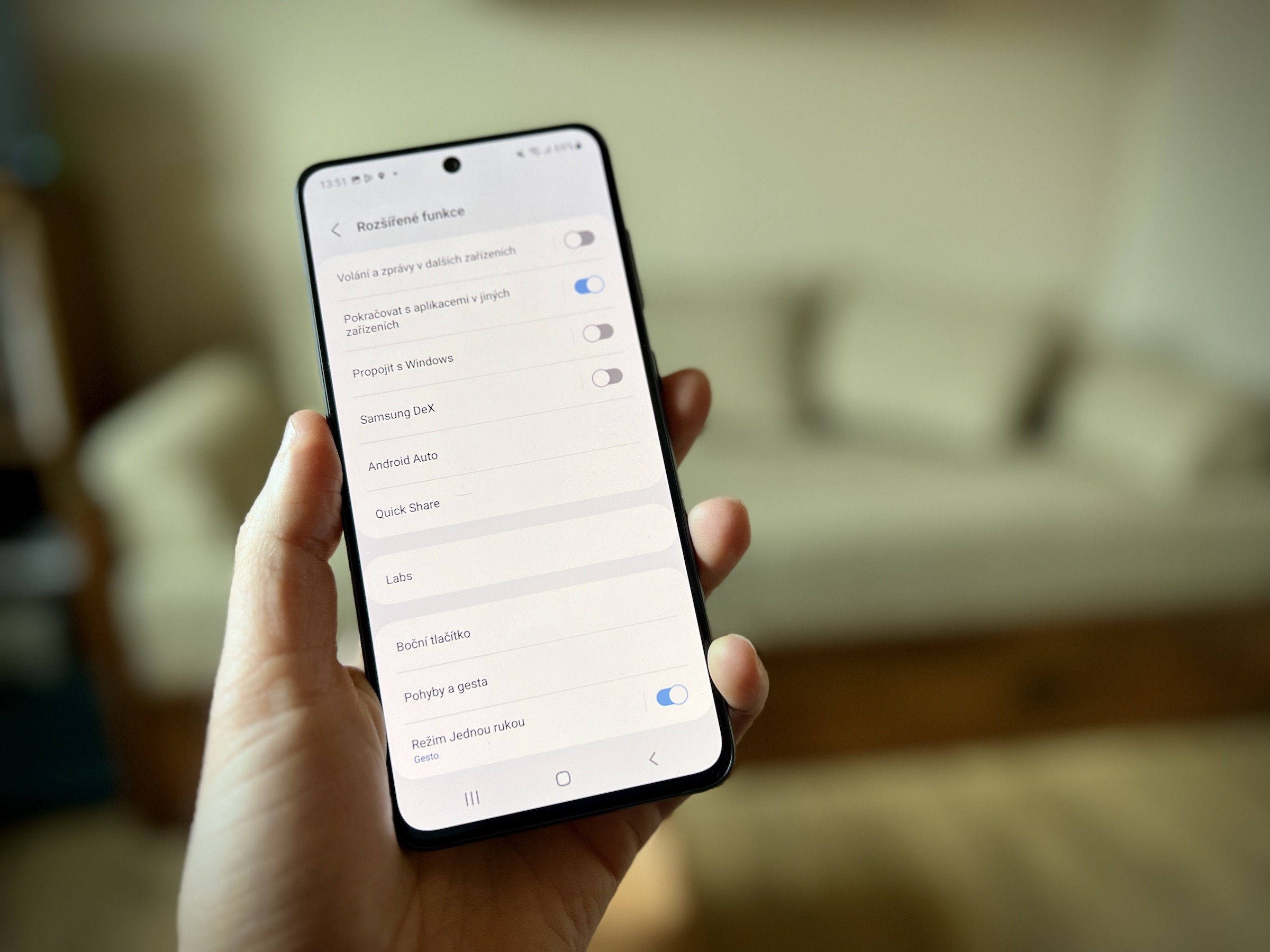
Apple forrit
Apple leyfir ekki uppsetningu á forritum fyrir iOS na Android, þó að margar vefsíður haldi öðru fram. Ef þú rekst á slíkt forrit mælum við ekki með því að setja það upp, þar sem það inniheldur venjulega spilliforrit. Hins vegar eru valkostir við Apple öpp á Google Play sem hjálpa þér að búa til þá blekkingu að nota iPhone, og þú getur stillt þau sem sjálfgefin öpp.
AirMessage er góður valkostur við iMessage og hefur flesta eiginleika Apple Messages appsins. Þú munt líka finna heilmikið af reiknivélum og klukkum sem líkja dyggilega eftir atvinnuútgáfunni iOS. Opinberlega geturðu fundið þjónustu í Google Play, til dæmis Apple Tónlist, sem einnig er búin frábærri græju fyrir heimaskjáinn. Hins vegar þarftu að nota pallinn Apple Auðkenni.
Þú gætir haft áhuga á

Læsa skjá
Uppfæra til iOS 16 kynntar búnaður á lásskjánum. Til að fá græjur líka á kerfislásskjáinn Android, hlaða niður viðeigandi forriti úr google store, þeir eru blessunarlega margir. En þessi forrit munu ekki breyta heimaskjánum þínum eða táknum hans, því þau eru bara fyrir lásskjáinn. Það fer eftir forritinu sem þú halar niður, þú getur breytt lykilorði eða mynsturstíl, dagsetningar- og tímasniði, textastærð, læsingarhljóði og öðrum eiginleikum til að líkjast iPhone eiginleikum. En Samsung símar geta auðvitað gert þetta með uppfærslu Androidu 13 og One UI 5.0.
Stjórnstöð
Sjálfgefið er að þeir séu með síma með kerfinu Android flýtistillingaspjaldið, sem nálgast má með því að strjúka niður efst á skjánum. Þó að þú getir ekki alveg skipt því út fyrir Control Center geturðu stillt þessa valmynd þannig að hún opni að minnsta kosti svipað. Til dæmis, sum forrit leyfa þér að opna með strjúktu frá neðra, vinstri, hægra eða efra hægra horni skjásins. Sumar stjórnstöðvar kunna einnig að innihalda snertihnapp fyrir iPhone sem þú getur fært á hvaða stað sem er.
Þú gætir haft áhuga á
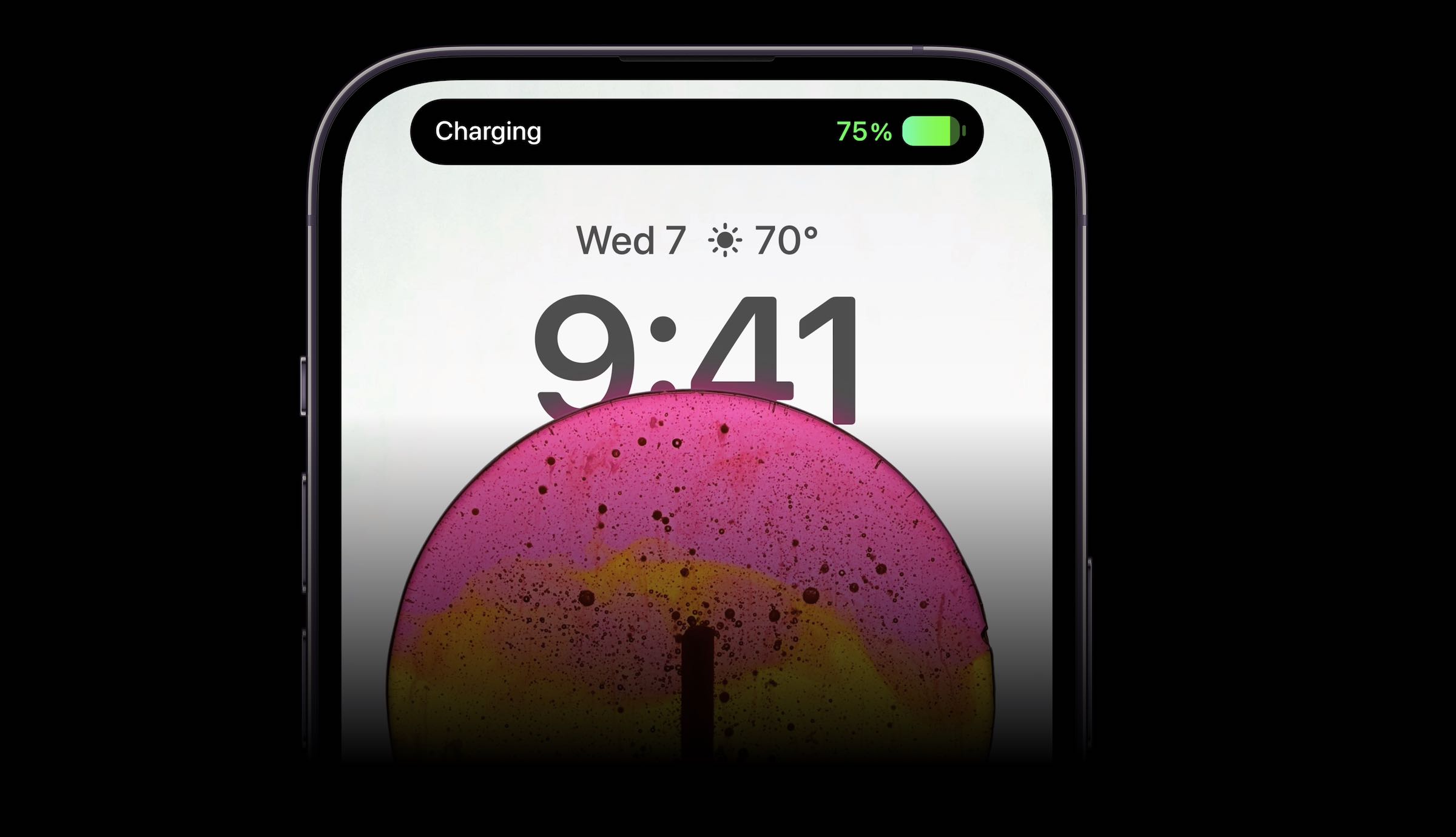
Hafðu í huga að þetta er aðeins sjónræn breyting á öllum stöðum. Þú munt samt hafa "bara" síma með Androidem þar sem þú getur ekki notað Siri eða Apple Borga. Hins vegar, ef þú ert form Androidef þér leiðist gætirðu líkað við þessa aðlögun. Það hentar líka öllum þeim sem skipta úr iPhone yfir í Android þeir eru komnir áfram og þurfa smá tíma til að venjast því. Gömlu kunnuglegu táknin og umhverfið munu vissulega hjálpa þeim að gera þetta.
















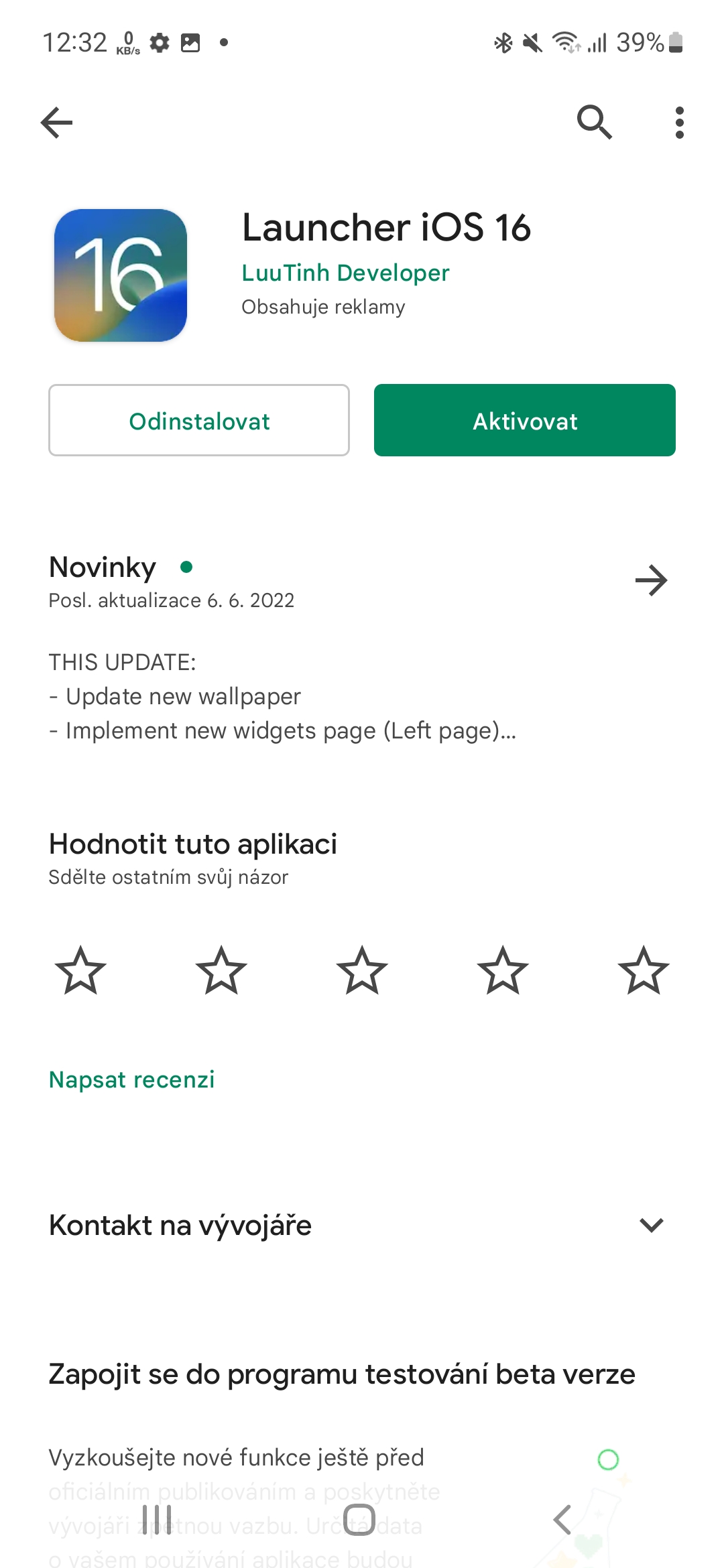
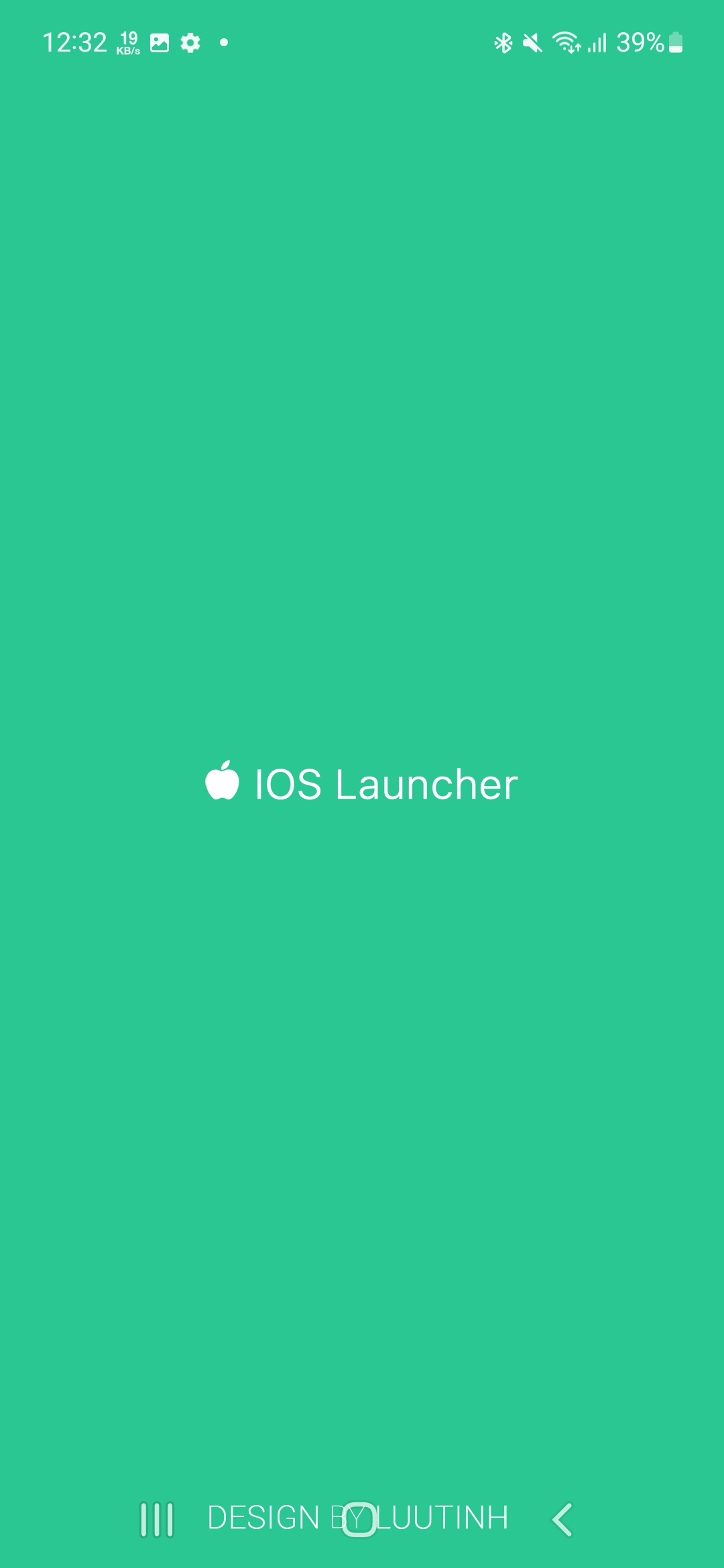

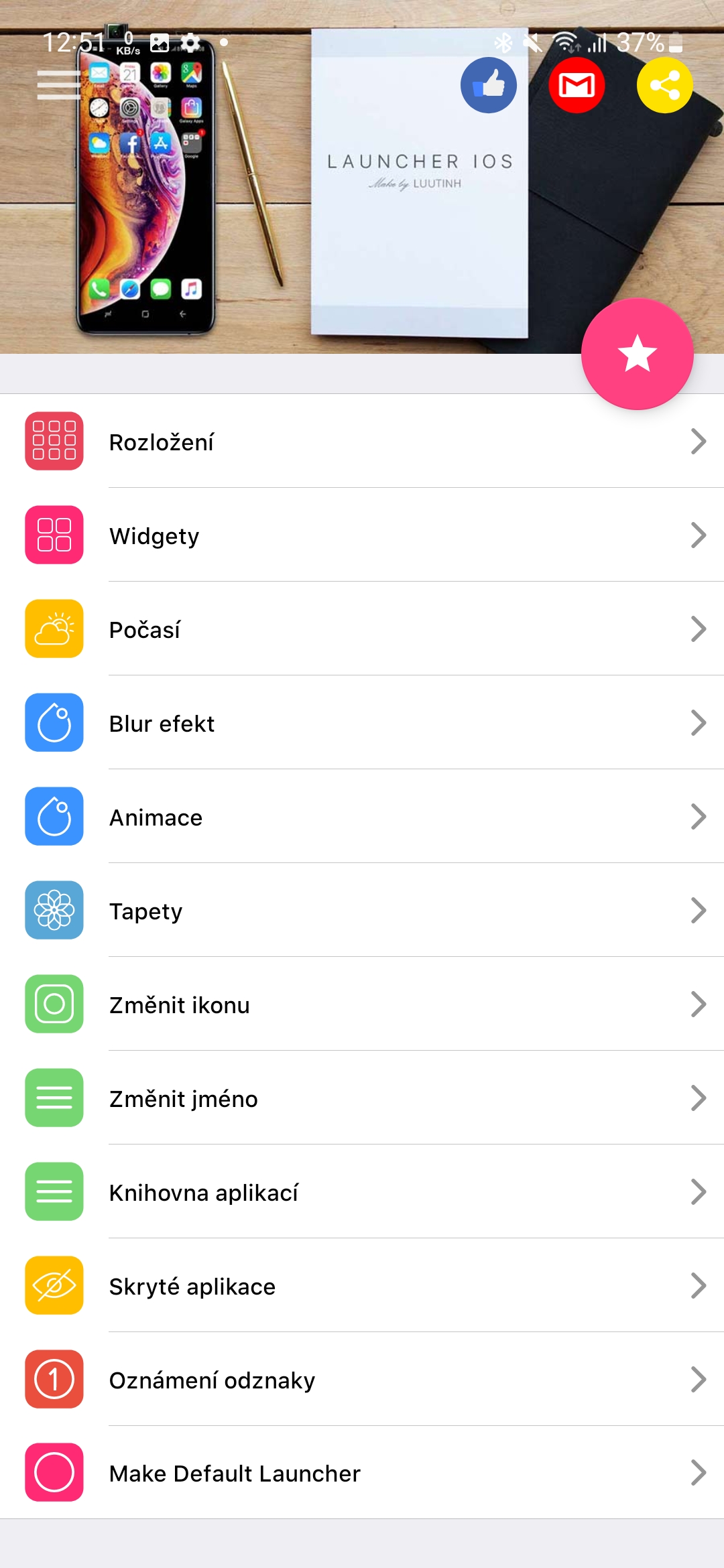
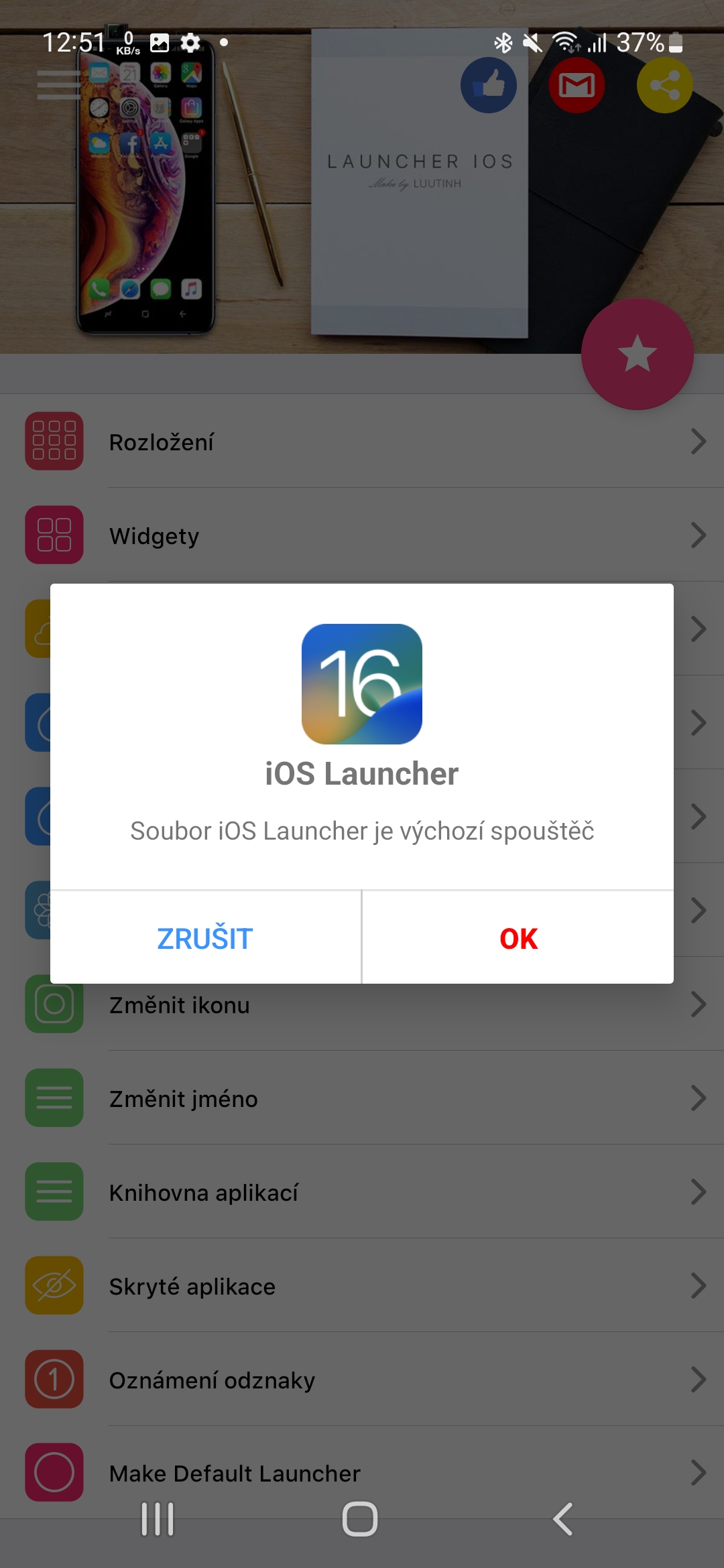
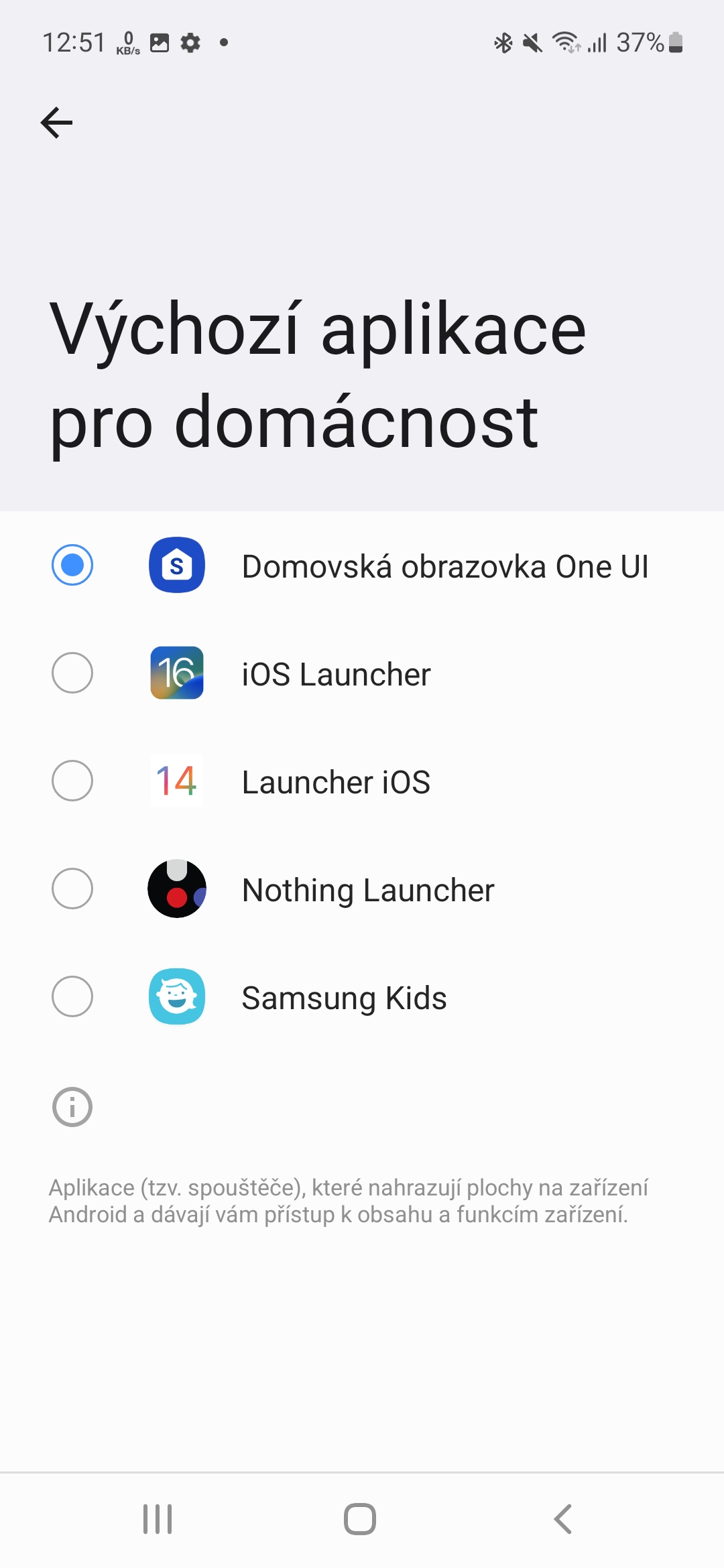
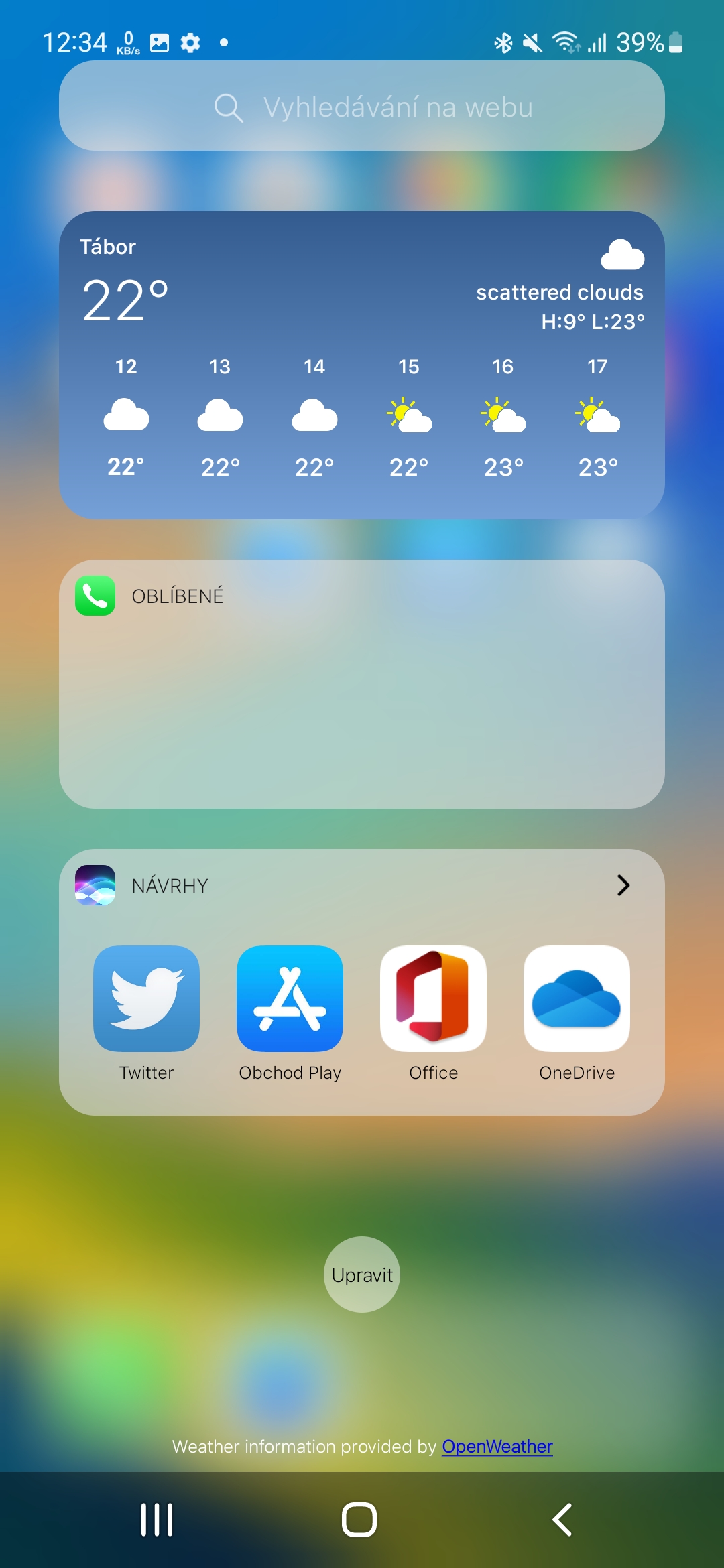
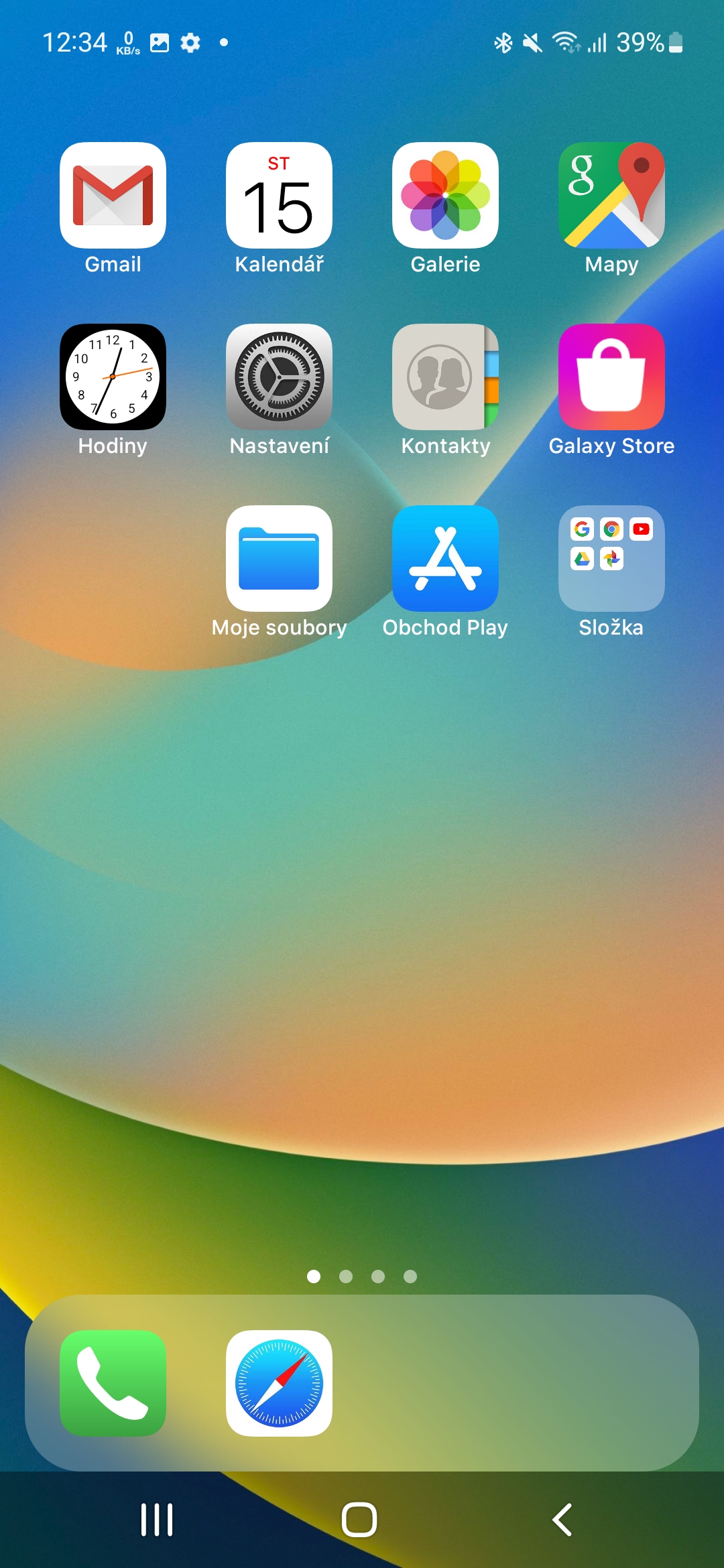
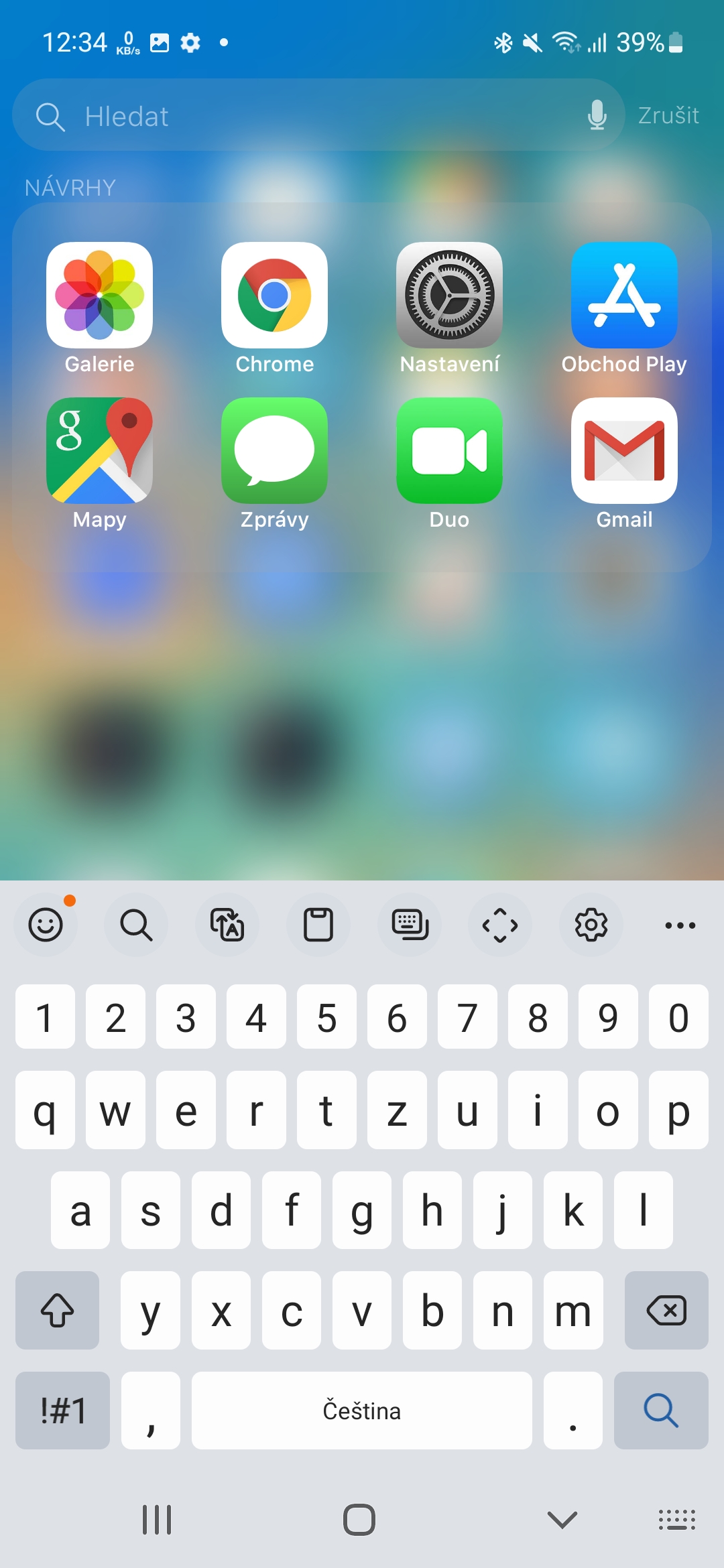

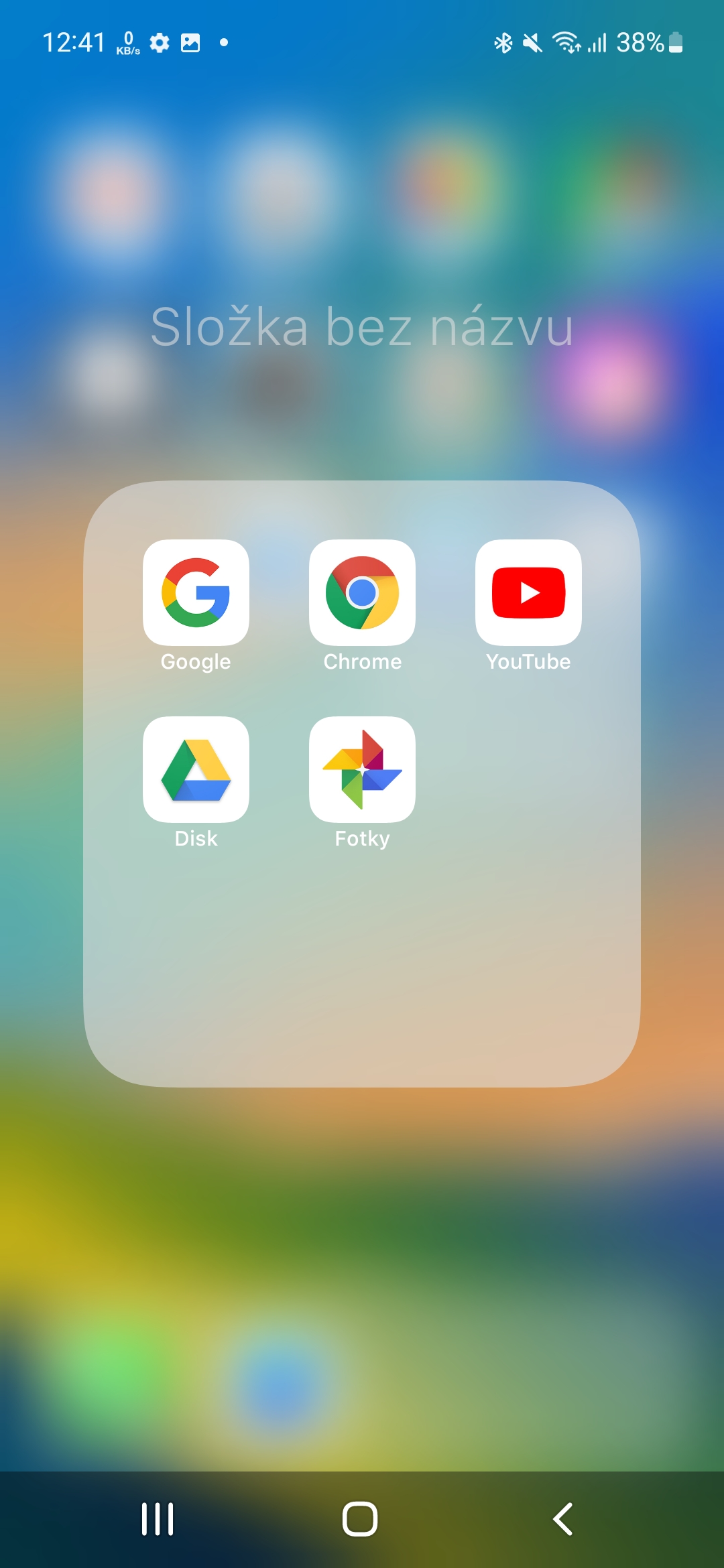
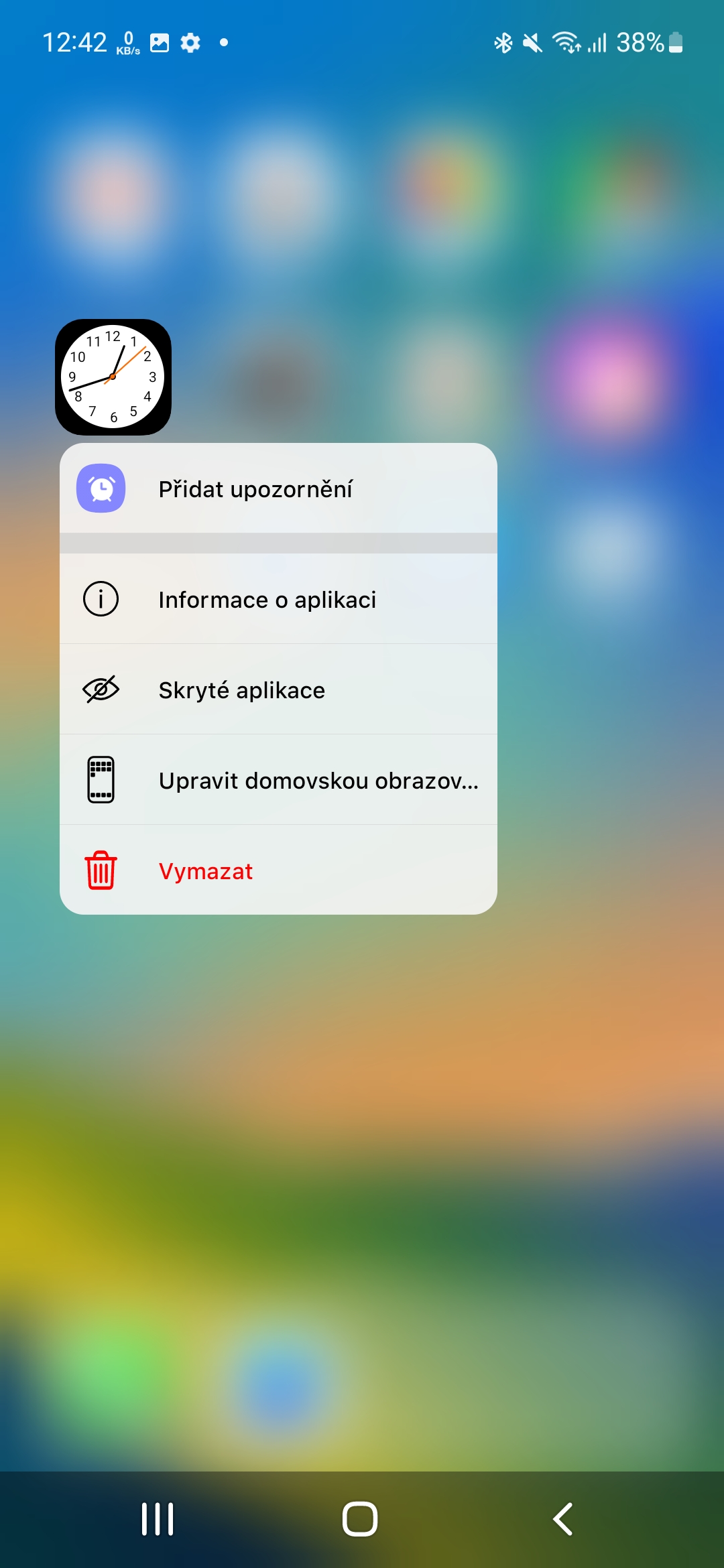
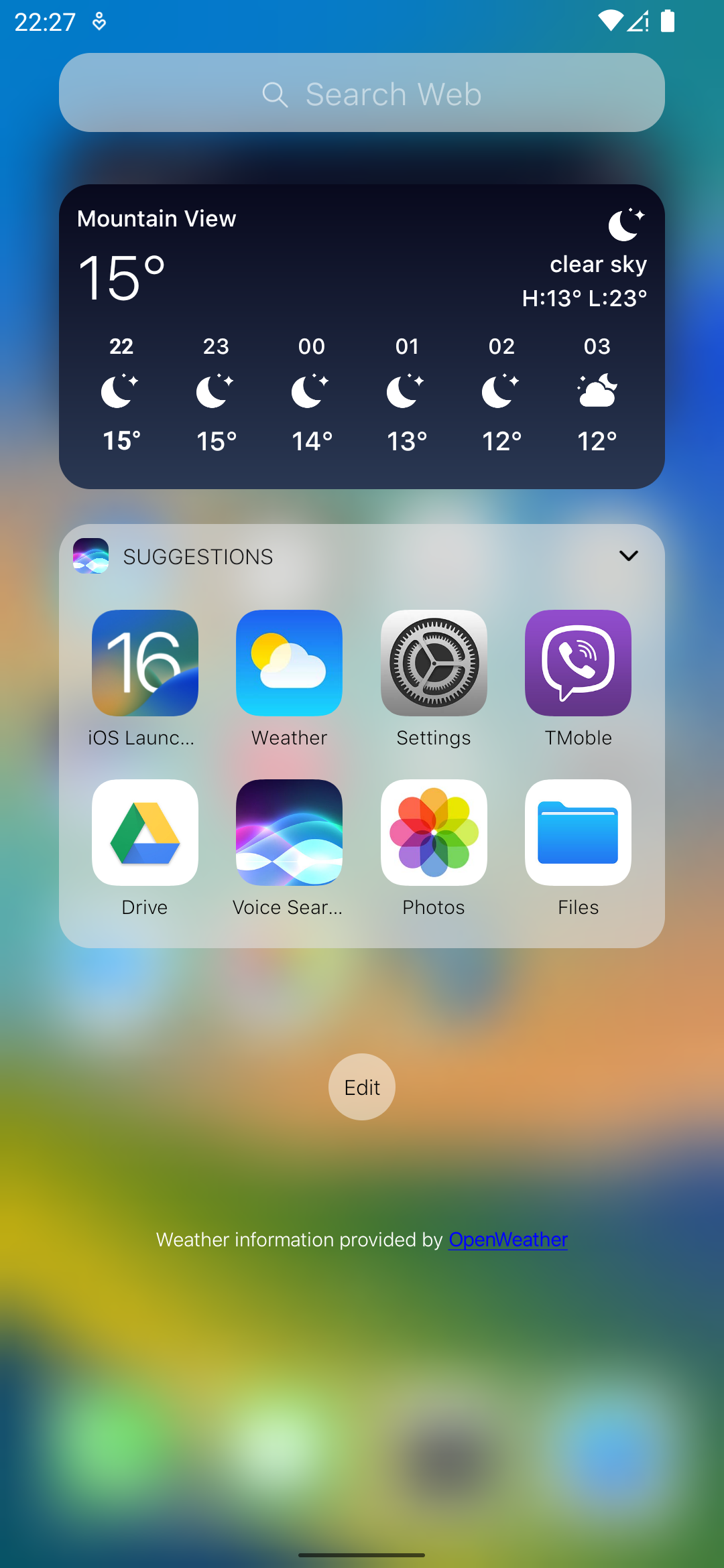
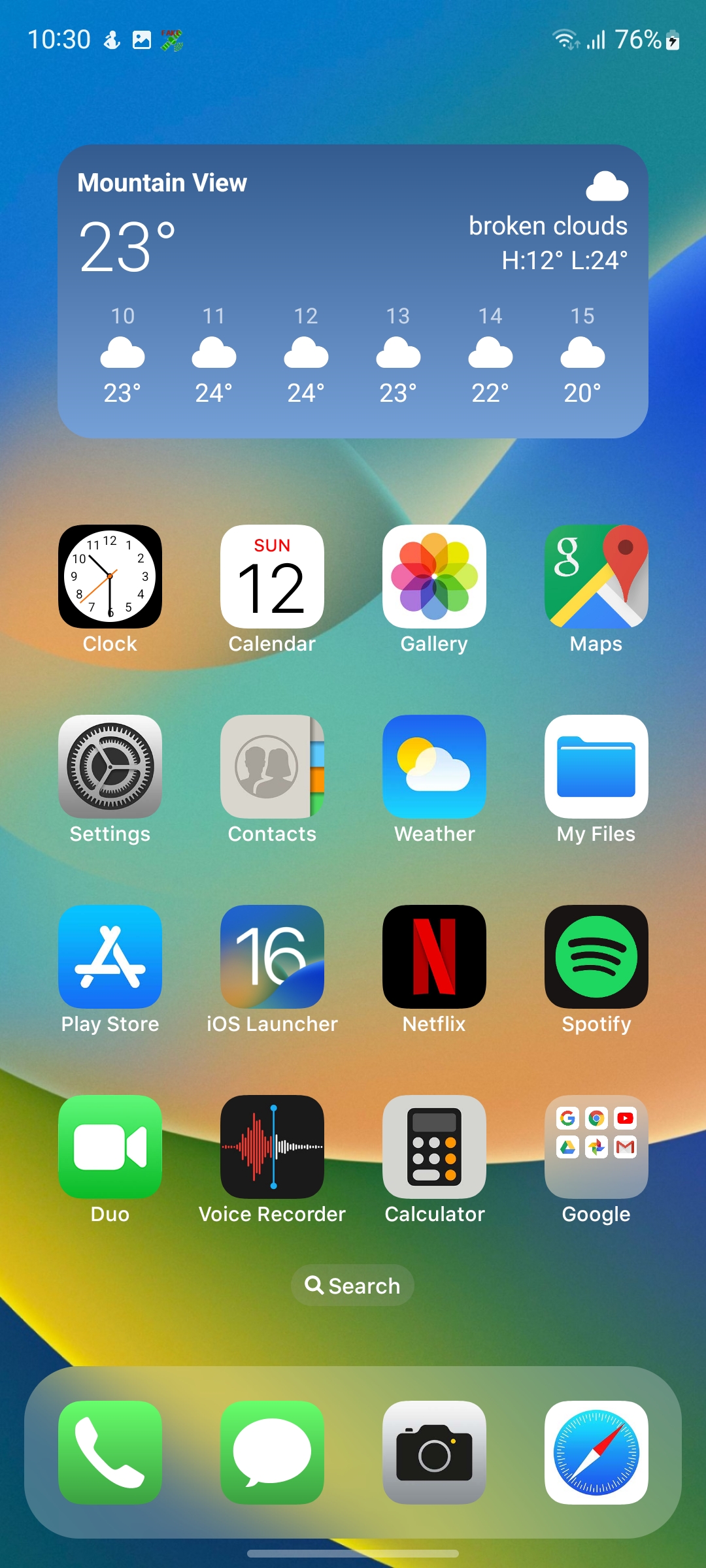
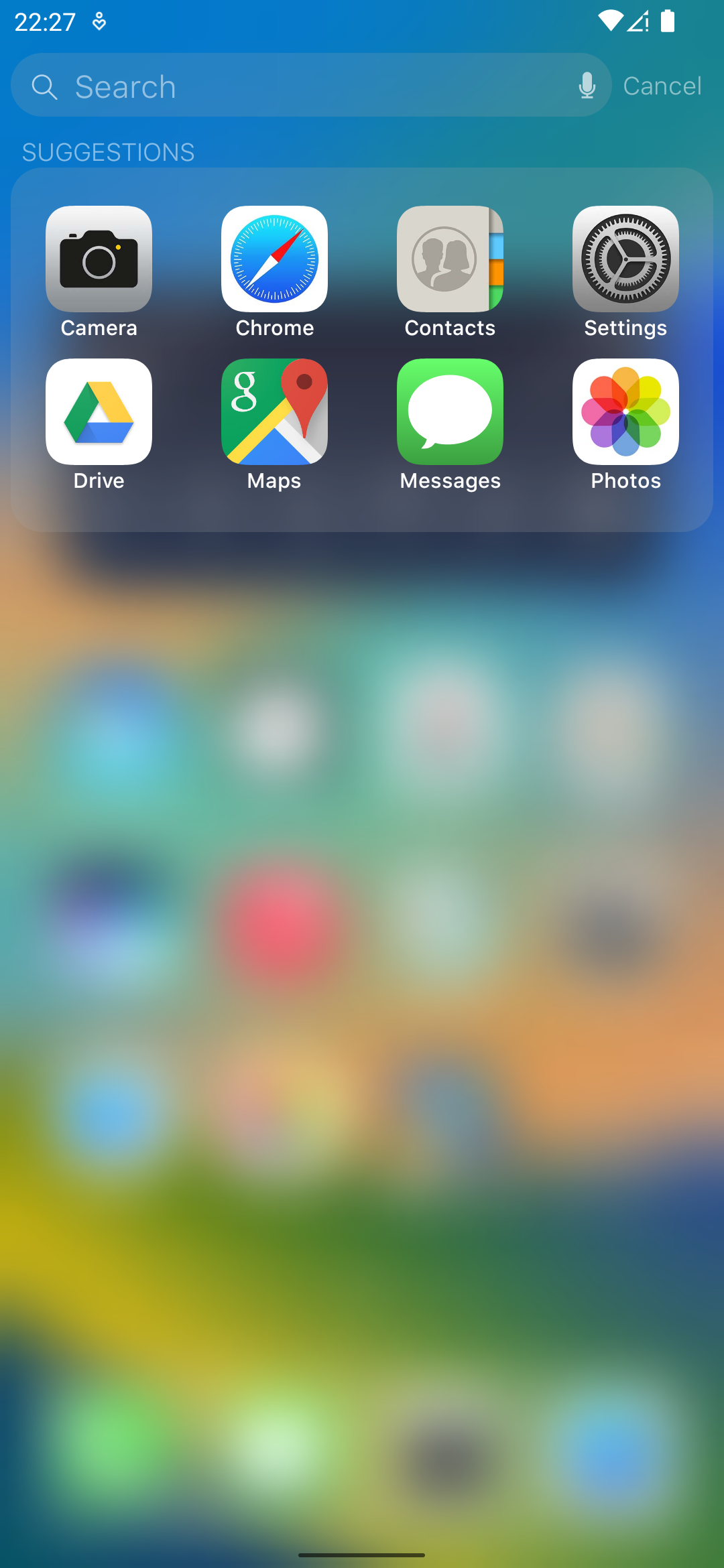
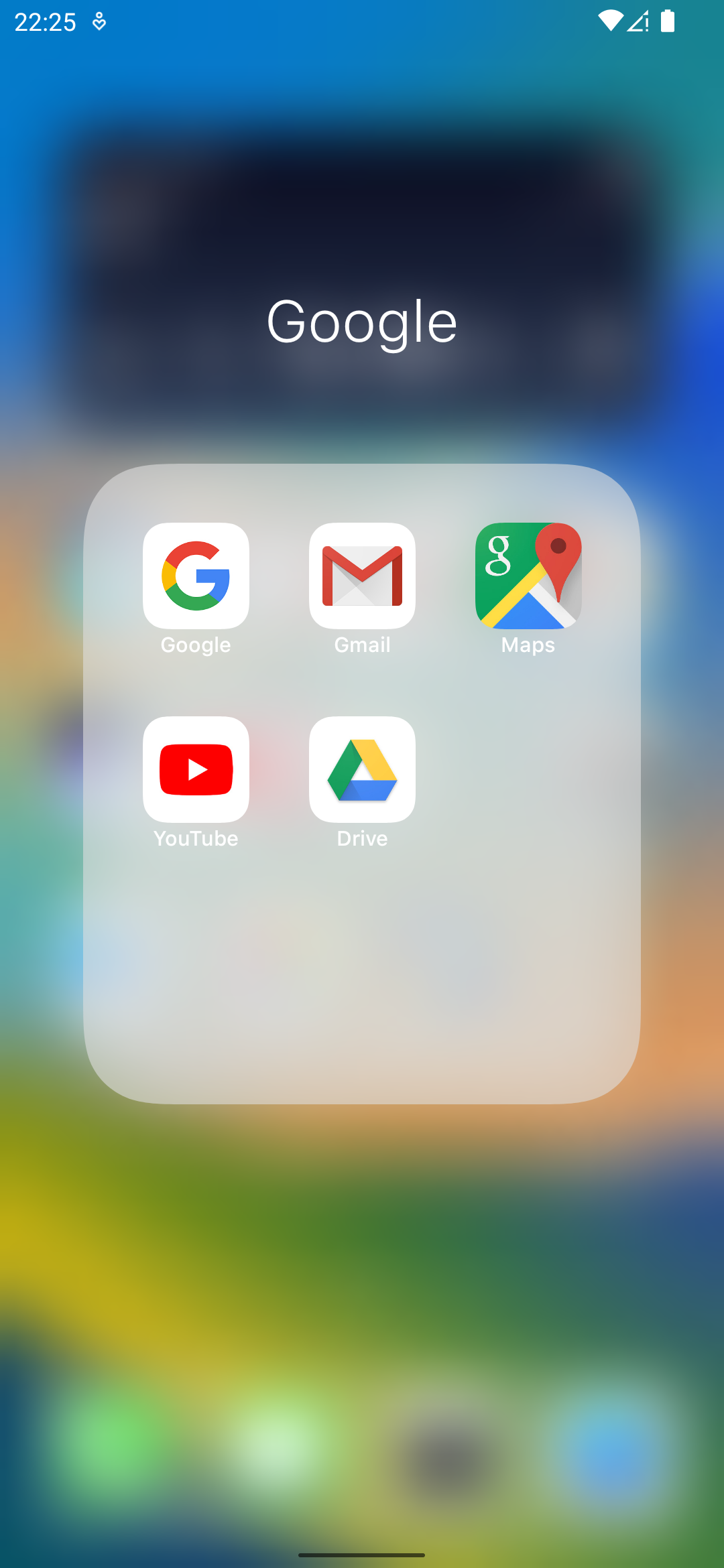
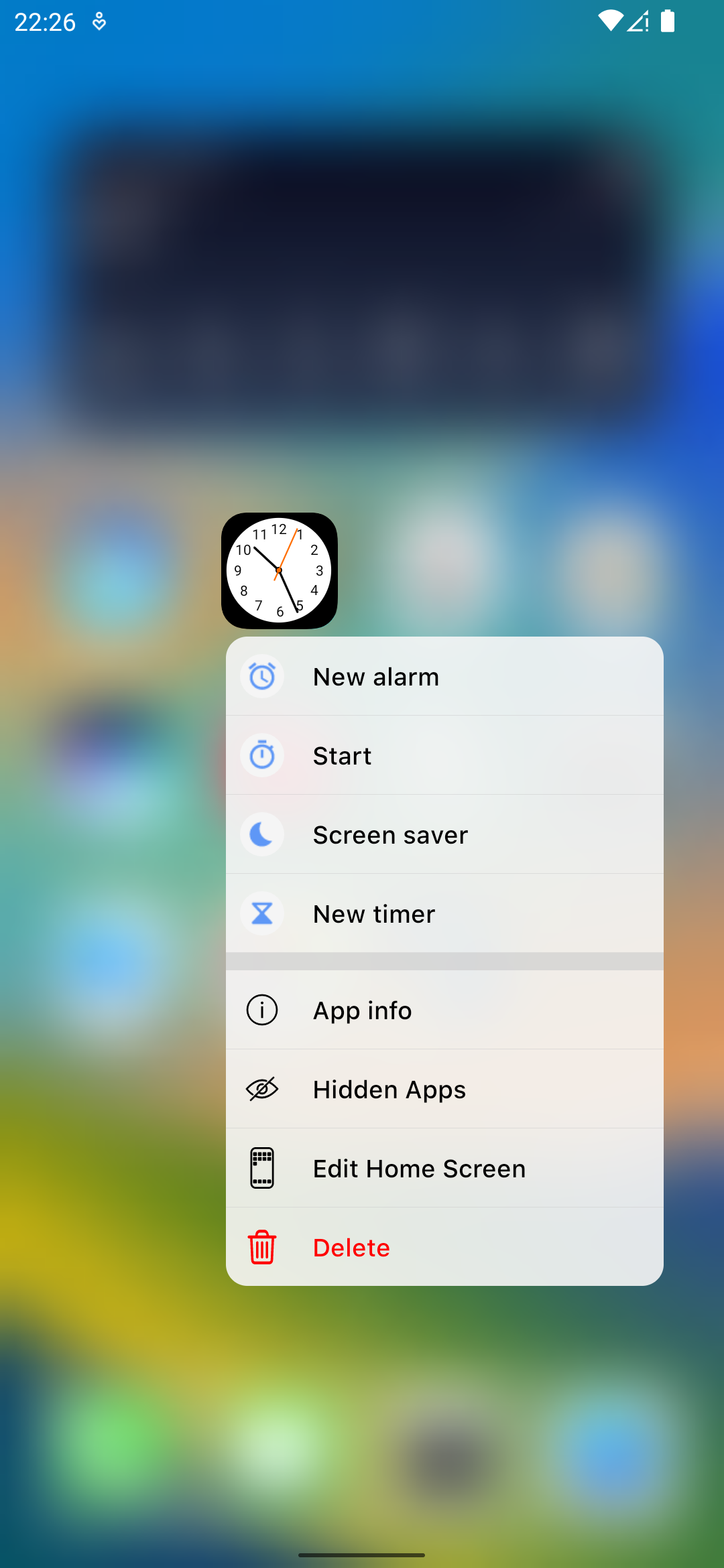
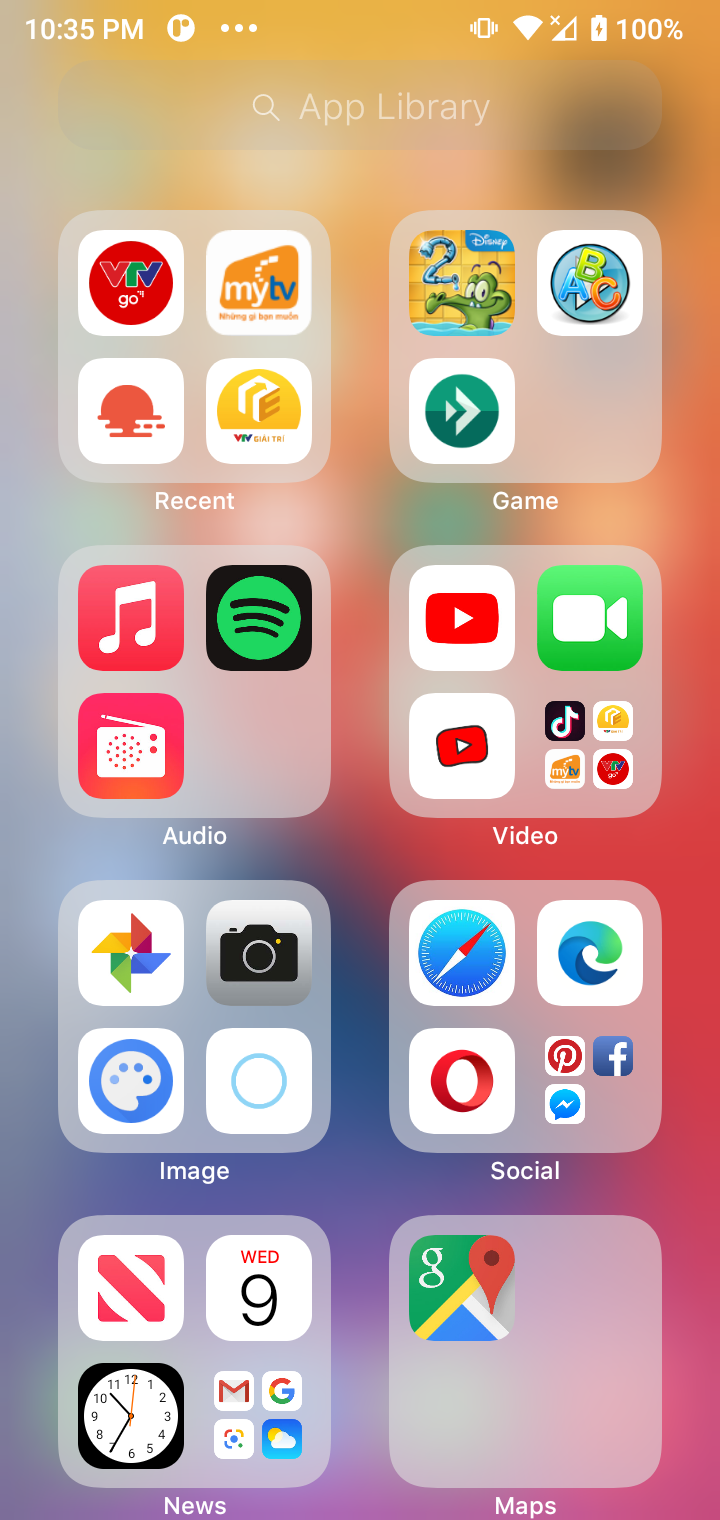
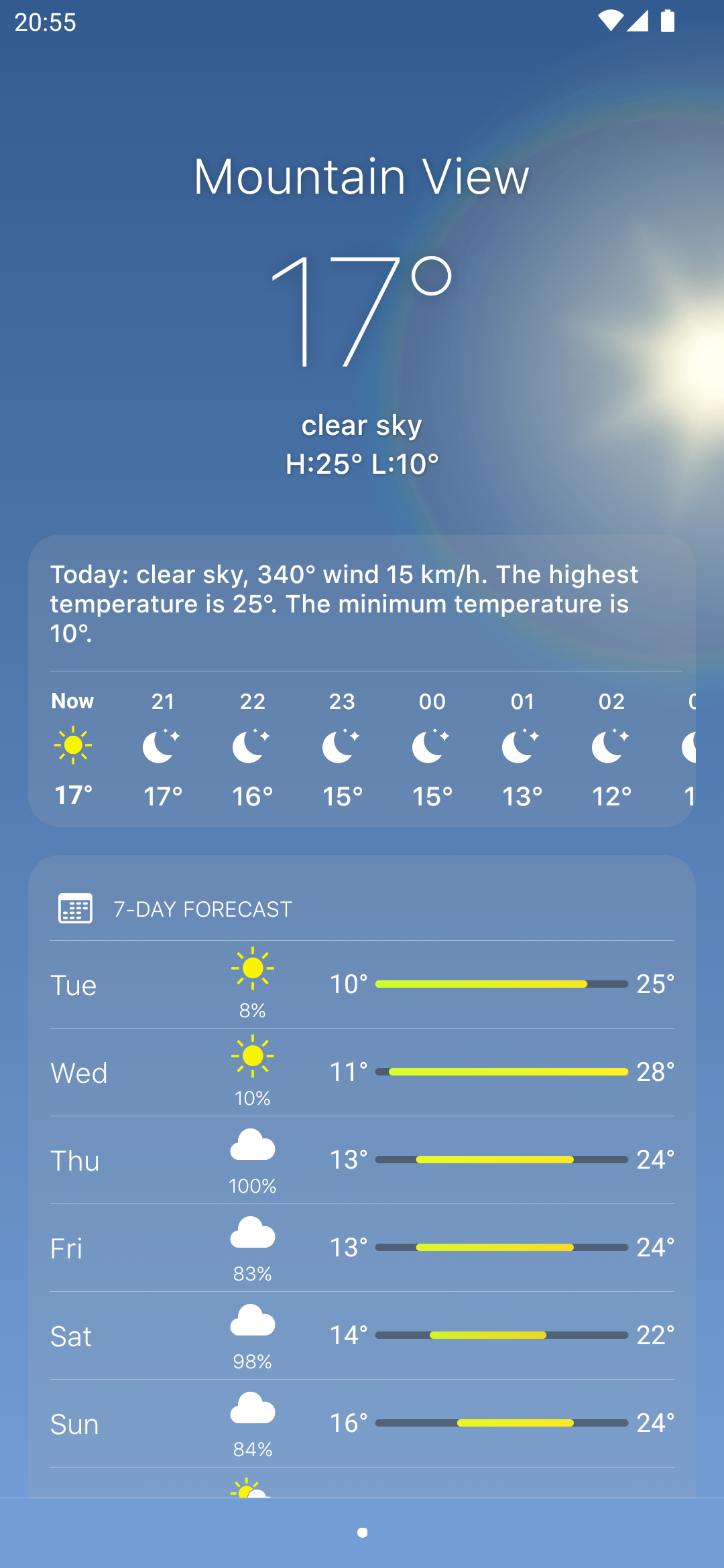
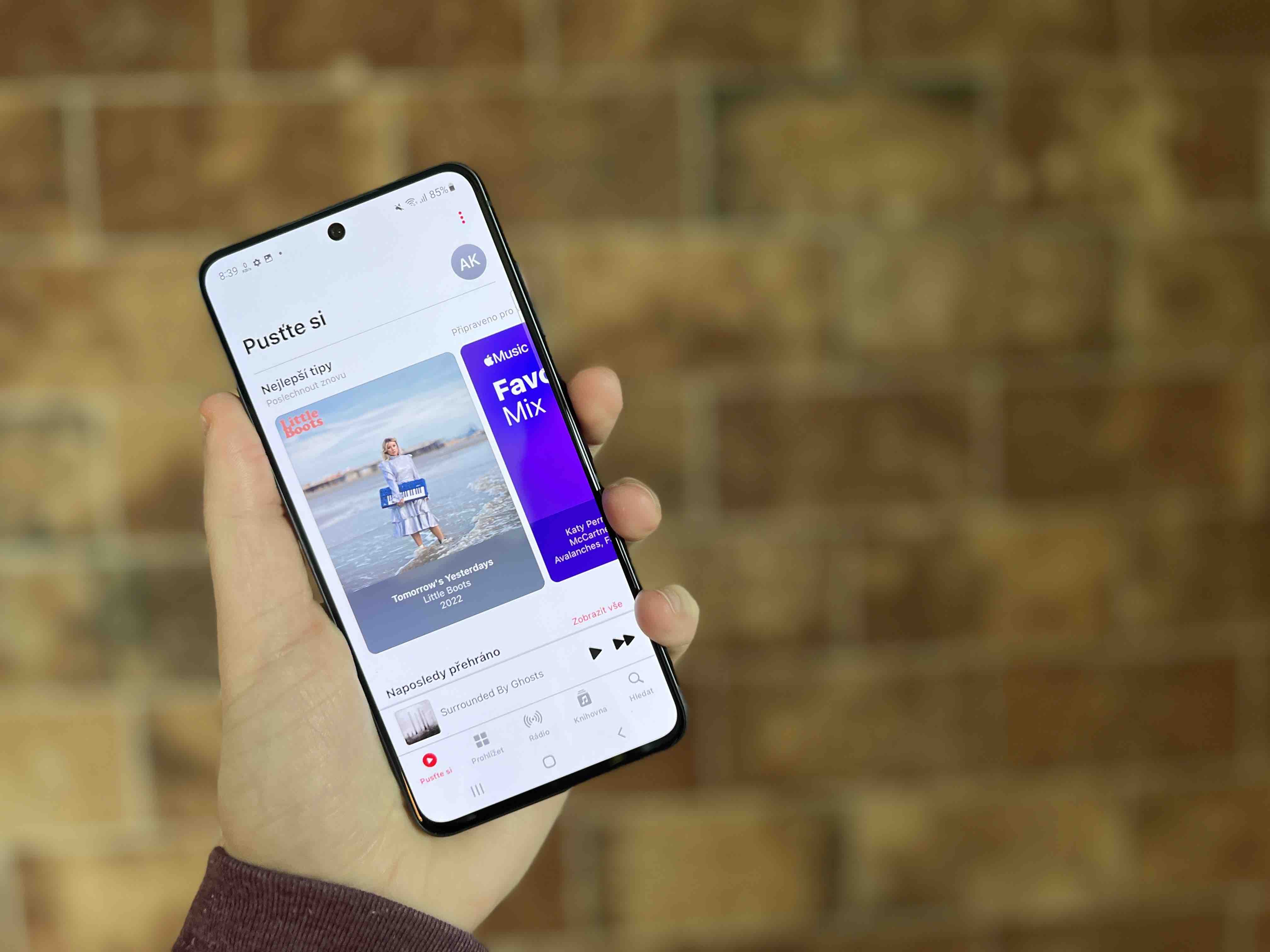
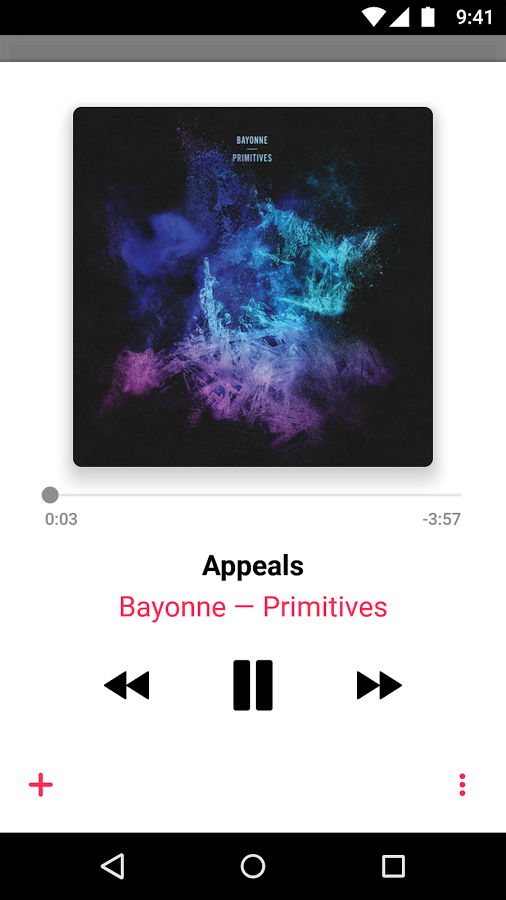
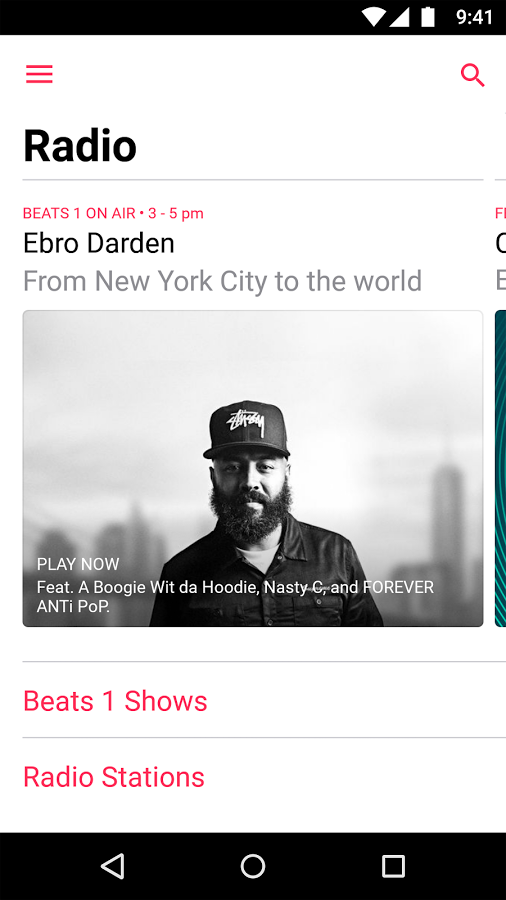
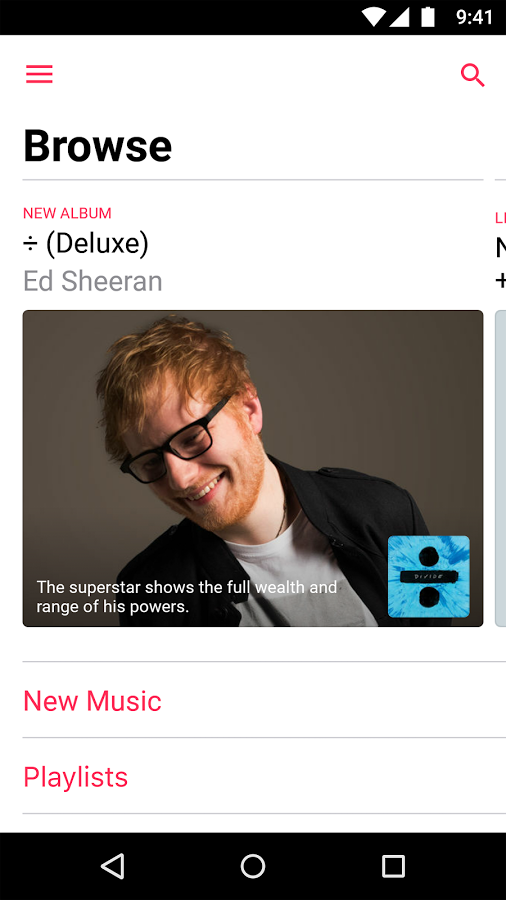
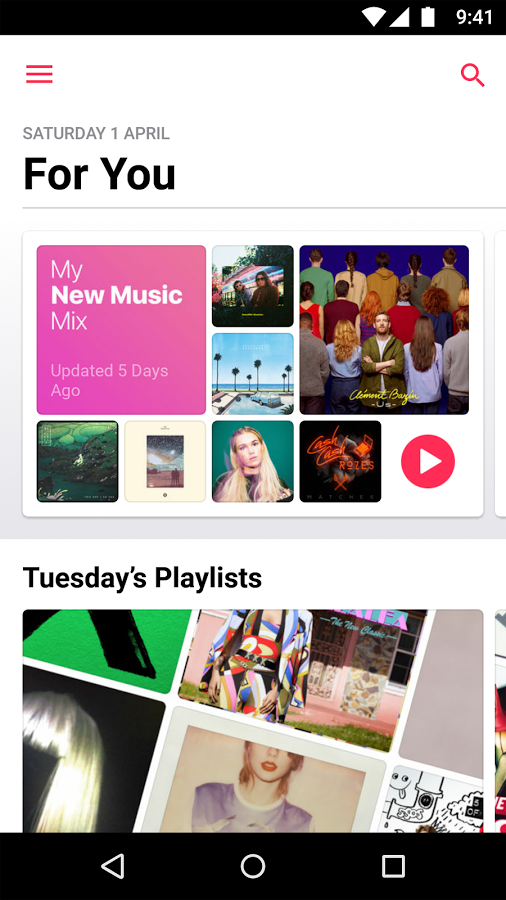
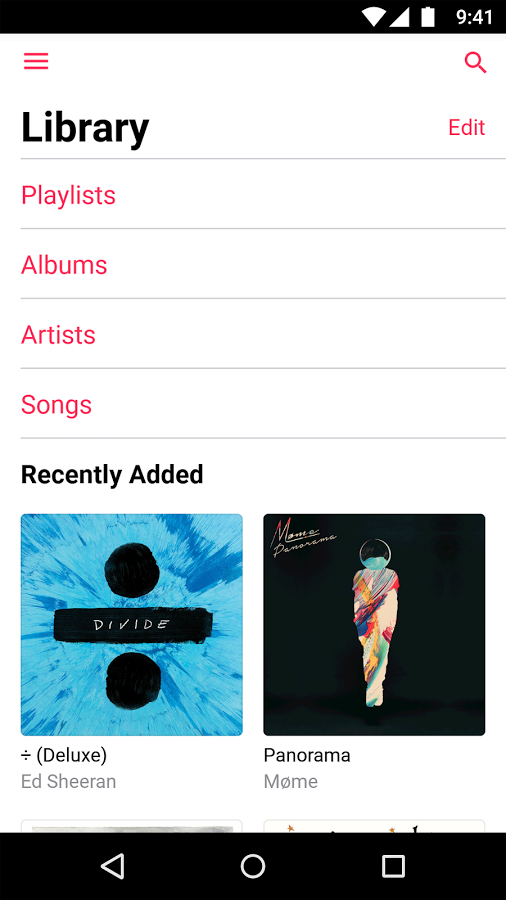
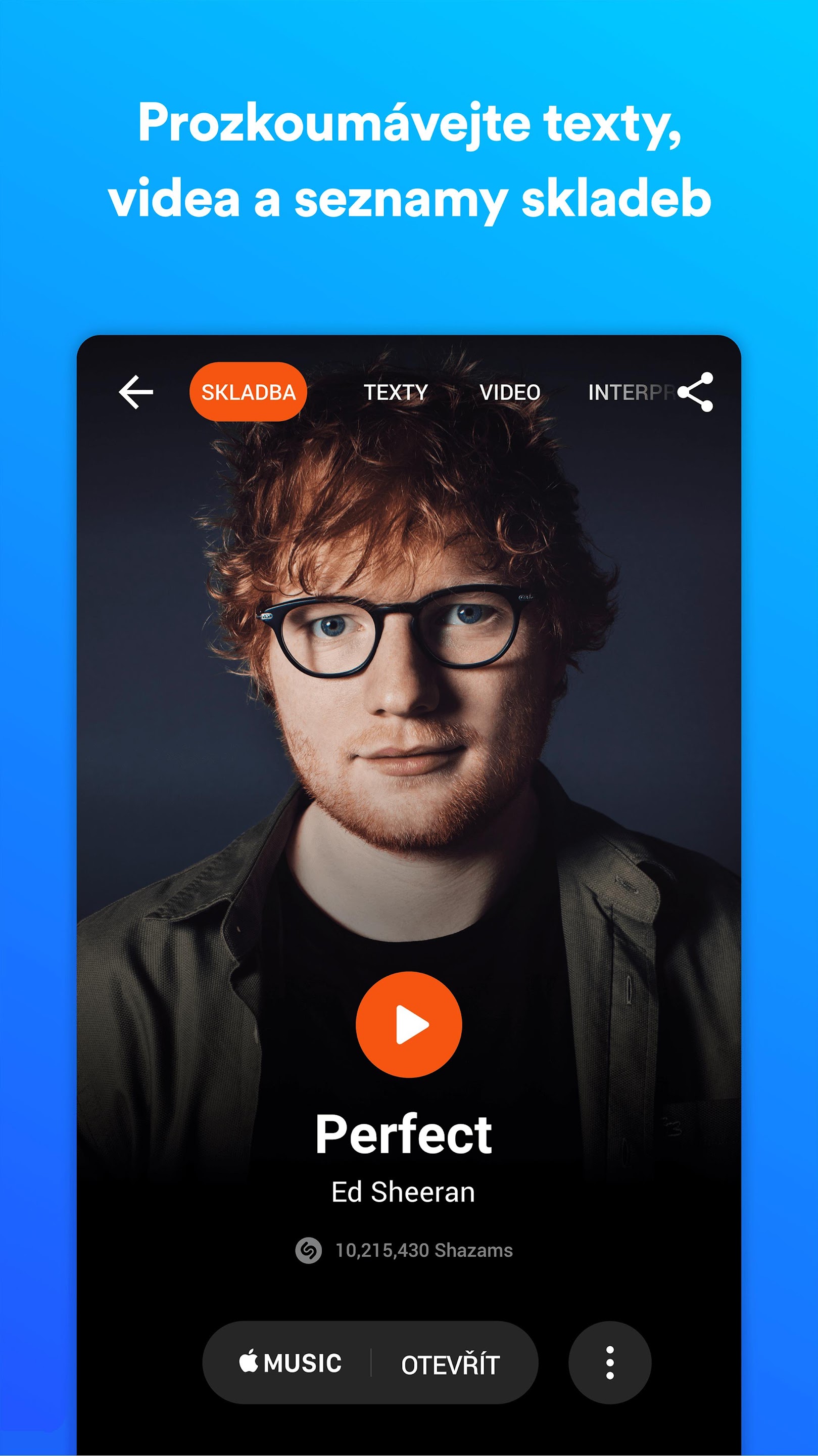
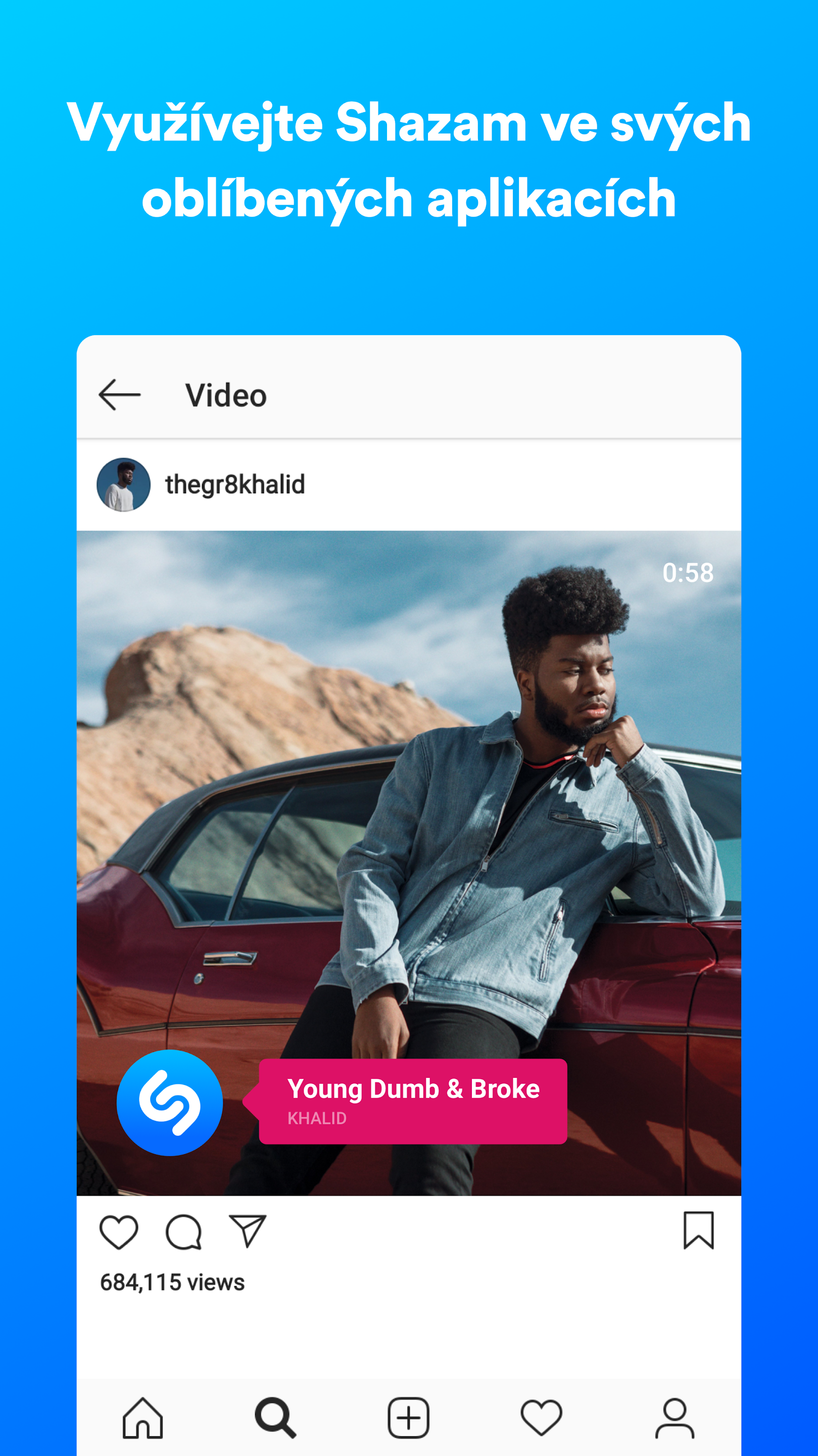












GUÐ EKKI ÞAÐ!!!! Þeir sem vilja bita og standa á bak við iOvci hafa marga möguleika, til dæmis kostar svona nýleg ódýr iP12ctka um 10K í basar og mun þjóna í mörg ár fram í tímann. Enn þann dag í dag sé ég Pippins veifa iP6 fyrir framan bros, eins og þeir ættu eitthvað aukalega 😀
Persónulega er mér alveg sama hverskonar farsíma einhver á og hvað hann er í, jafnvel gervi-"tísku" draugarnir sem ég hitti um bæinn, hvernig allir eru að elta egóið sitt, samfélagið í dag er hlæjandi...
Og haltu símanum eins og brauði með líma😂
Hentu því í ruslið og farðu til Apple Geyma?
Eða þú.
Ritstjórarnir hérna eru að taka eitthvað. Ég get ekki séð það annars.💩💩💩🫡👎
Að ég myndi setja það upp á Z flipanum? Þá getur enginn greint það frá epli! 😀